Как справиться с большим количеством расширений в Google Chrome
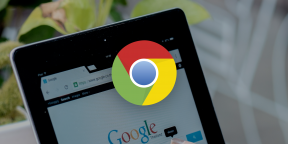
Прежде всего, давайте посмотрим на панель инструментов вашего браузера. Если у вас установлено изрядное количество расширений, то на ней уже выстроилась длинная очередь их значков. Все ли они вам необходимы? Быть может, есть смысл спрятать некоторые из них и сократить количество иконок, постоянно находящихся перед глазами, до минимума?
Сделать это очень просто. Сначала выявите значки тех расширений, которые не предполагают какого-либо взаимодействия и просто занимают место на панели инструментов. Теперь сделайте по каждому из них щелчок правой кнопкой мыши и выберите в контекстном меню пункт «Скрыть кнопку».
После этого наведём порядок в оставшихся элементах. Необходимо выстроить их в порядке важности и частоты использования таким образом, чтобы слева оказались самые нужные вам значки. Сделать это можно, просто перетаскивая иконки мышкой с места на место.
Справились? Отлично! А теперь наведите мышь на невидимый разделитель между строкой поиска и началом панели инструментов (указатель примет при этом вид двунаправленной стрелки) и потяните все свои значки вправо. Таким образом можно оставить в пределах видимости только самые востребованные расширения, а редко используемые спрятать в раскрывающееся меню за стрелкой.
Есть ещё один способ упорядочить значки расширений, но он потребует от вас посещения страницы с экспериментальными настройками. Вы найдёте соответствующую опцию по адресу chrome://flags/#enable-extension-action-redesign. После её активации у вас появится возможность прятать иконки расширений в главное меню браузера. Попробуйте, возможно, именно этот метод покажется вам самым удобным.
Ну а теперь, когда мы навели внешний марафет, можно перейти к более глубоким изменениям. Заключаться они будут в удобном регулировании числа активных расширений в соответствии со стоящими перед вами задачами и характером работы.
Так называемые менеджеры расширений — это специальные расширения (простите за тавтологию), которые умеют на лету включать и отключать нужные вам в данное время расширения (опять извините).
Extensions Manager позволит вам легко управлять всеми расширениями из всплывающего окна, появляющегося при клике по иконке. Здесь вы в один клик можете деактивировать ненужные в данный момент элементы, удалить их, перейти в настройки и так далее. Имеется поиск и возможность группировки расширений в несколько списков.
Если у вас есть несколько расширений, которые нужны вам только на определённых сайтах, то обязательно попробуйте Extension Automation. В его настройках можно задать правила включения расширений для отдельных сайтов, которые будут выполняться автоматически. Таким образом расширения, нужные вам, например, для комфортного просмотра видео, будут автоматически активироваться только при посещении YouTube, а всё остальное время будут мирно спать, а не кушать оперативную память, которой и так всё время не хватает.
Расширение Context тоже предназначено для быстрого включения и отключения расширений, но делает это не по отдельности, а сразу целыми группами. Вы можете создать несколько наборов, предназначенных для разных видов деятельности, которыми вы чаще всего занимаетесь в Сети, и переключаться между ними в один клик. Например, для работы вы используете один набор расширений, для развлечений — другой, а для покупок — третий.
А какой способ управления расширениями браузера Chrome используете вы?
















Лучшие предложения
7 товаров, которые помогут питомцам пережить жару
Лучшие предложения недели: скидки от AliExpress, Krona, Sela и других магазинов
10 компактных сумок-слингов, которые заменят повседневный рюкзак
10 автомобильных подушек, которые сделают поездки комфортнее
14 чёрных футболок, которые просто обязаны быть в базовом гардеробе
Выгодно: наушники Baseus Bowie MA10 за 2 476 рублей
Находки AliExpress: самые интересные и полезные товары
15 интересных товаров дешевле 500 рублей
Железо воина: 7 компонентов идеального игрового ноутбука MSI Katana A17 AI B8V
От СС-крема до тинта: 10 продуктов, которые стоит добавить в летнюю косметичку
16 идей для вашей годовщины: от романтики до экстрима
Приключения Алисы в Лайфхакере. Редакция тестирует умного помощника